2、对方打开你的邀请链接选择加入企业后,下载移动办公APP即可使用。
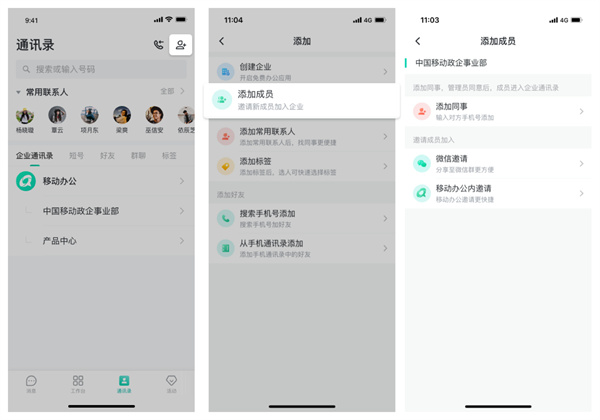
四、想找同事/领导,却没有他们的微信、电话号码?
无须保存手机号码,同事再多,也能1秒找到。
1、知道姓名时,在顶栏“搜索”输入关键词或号码,可搜索到相关联系人、群聊、部门。
2、不知道姓名时,在通讯录界面的组织架构中按部门查找。
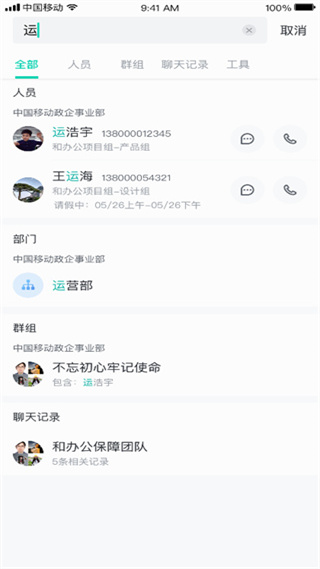
五、来电自动标识,保障信息安全
来电识别会精准识别骚扰电话,即使同事的电话没有存到本地,也依然能够识别出谁打来的电话。
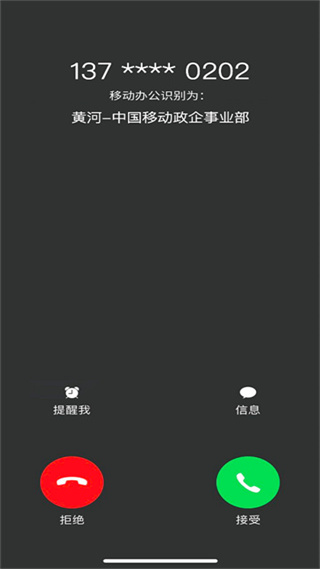
六、苹果手机开启方式
打开苹果手机系统【设置】-【电话】-【来电阻止与身份识别】。
--开启【移动办公-企业名片】
--开启【移动办公-骚扰识别】
--开启【移动办公-名片夹】
返回移动办公-【设置】-【来电名片】-【企业名片】。
--选择要开启的企业开关
开启骚扰识别后,会对来电进行识别,提示是否是骚扰电话。移动办公定期更新骚扰号码库,以提供最新的骚扰识别信息
七、安卓手机开启方式
*注意:需要保证移动办公的后台进程不被清理,才能正常显示来电名片。
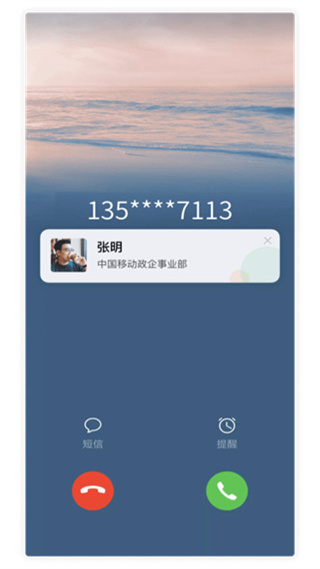
Android来电识别需要获取以下权限:
——开启悬浮窗权限
——获取手机通讯录权限
——开启相关权限后,来电识别可以正常使用
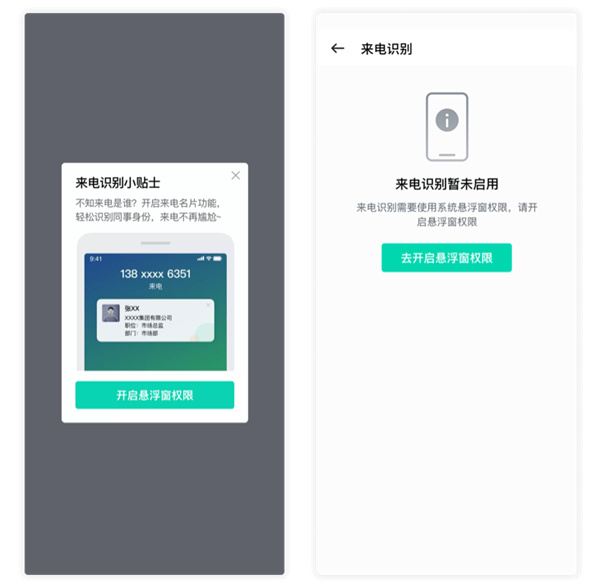
Android来电识别开启成功后可开启开关,保持来电识别后台运行(更精准),开启后会在手机通知栏生成一条驻守运行的APP通知,可以保持来电名片后台运行。
——如果来电识别开启不成功,可以在手机系统设置设置中开启移动移动办公对应权限:
——显示悬浮窗权限
——读取通话记录权限
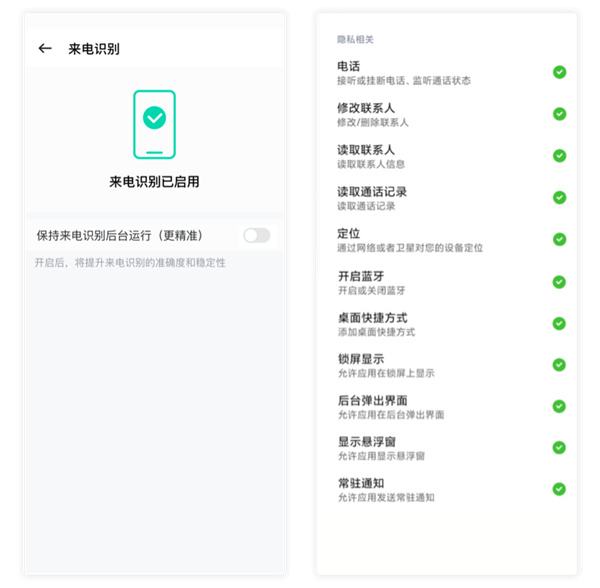
八、沟通用移动办公,工作更专注
同企业成员无需加好友即可发起私聊或群聊,非企业成员可添加好友后私聊。
九、发消息后没人回复,同事间沟通效率低?
1、群聊会话窗口发送消息后,支持在消息气泡显示已读未读状态,点击已读未读状态入口支持进入消息阅读动态,查看已读/未读人数及对应的成员名单
2、群内@单个群成员支持显示单个成员的已读未读标识,若被@成员已读则标记为已读标识,进入消息阅读动态将置顶显示@单个成员的已读未读状态。
十、群聊消息太多看不到重点?
所有群成员支持在群钉板详情创建新的钉板公告,编辑内容后支持勾选@全体成员,发送公告后将同步钉至群钉板,并展示在群聊会话窗口,通知群成员查看。
群钉板最多钉起100条钉板内容,超出100条后将无法再钉起。
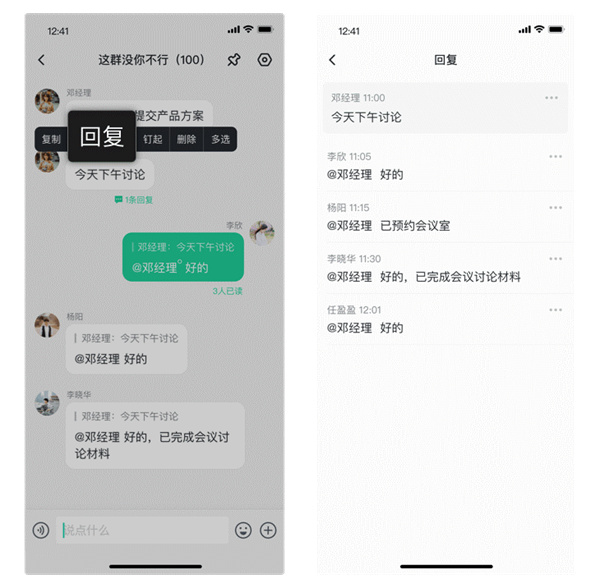
十一、打错字、消息发错人?
长按已发消息,可在10分钟内撤回;
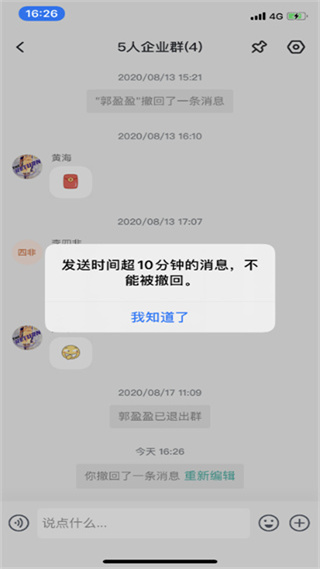
十二、群消息引用回复,串联上下文不怕插话
使用路径:长按消息气泡选择【回复】-输入框发送回复内容-点击原文消息下方回复数进入回复详情页。
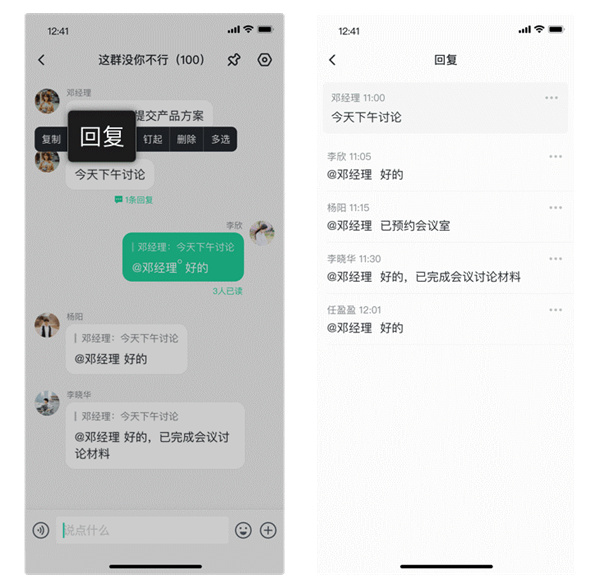
十三、聊天记录防截图泄露
企业管理员支持在手机端通讯录【组织管理】页面的安全设置模块开启【群聊会话显示水印】,开启聊天水印后,该企业下的所有企业群(含全员群、部门群、内部群)会话窗口将新增“群成员姓名+手机尾号”的安全防泄密水印
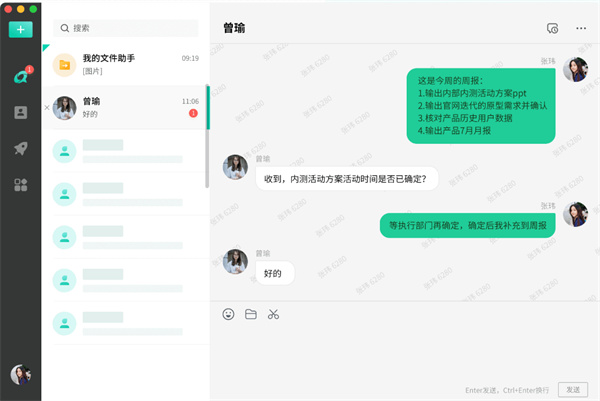
十四、移动考勤
开启每一天的工作
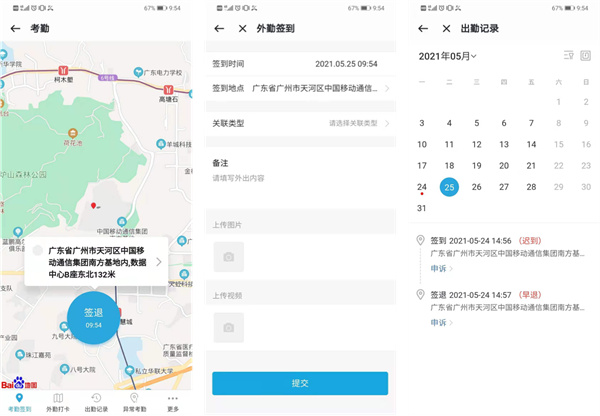
1、上下班打卡
进入管理员设置的打卡范围后,打开手机进入工作台的【移动考勤】应用,完成打卡。
2、外出打卡
出差或外勤时,可在打卡页面中【外勤打卡】中选择签到点、上传地点图片等信息,完成打卡。
3、查看打卡记录
可按照日期查看自己的打卡记录、加班时长。
4、移动审批
快速流转,总是为你抢得先机
5、提交审批
企业自定义审批流程,员工打开工作台的审批应用,手机随时随地提交审批。
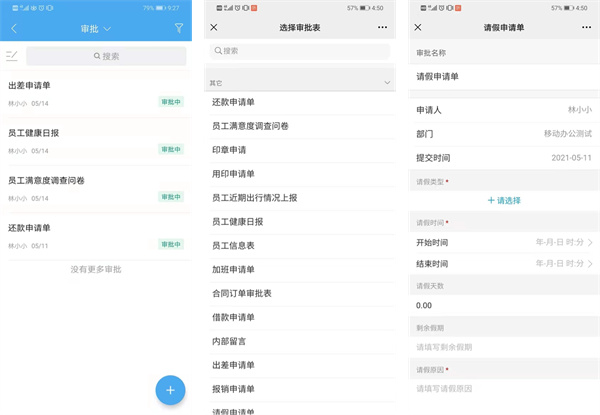
6、审批处理
审批人收到审批提醒,可在审批列表首页点击右上角筛选出符合条件的审批文件,同时还可进行会签、加签、退回、委托、催办、抄送等操作。
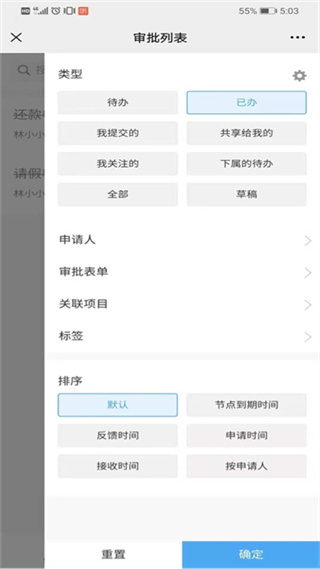
7、查看审批记录
你还可以随时查看待我审批的、我发起的、抄送我的审批单,审批记录随时可追溯。
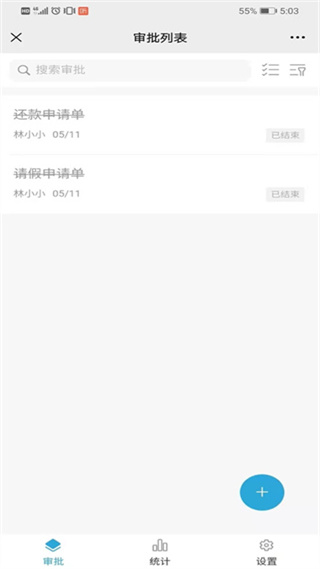
十五、工作日报
标准数据化汇报流程
1、提交日志
在工作台【日报】应用中定期提交日报,支持手机和PC端撰写。
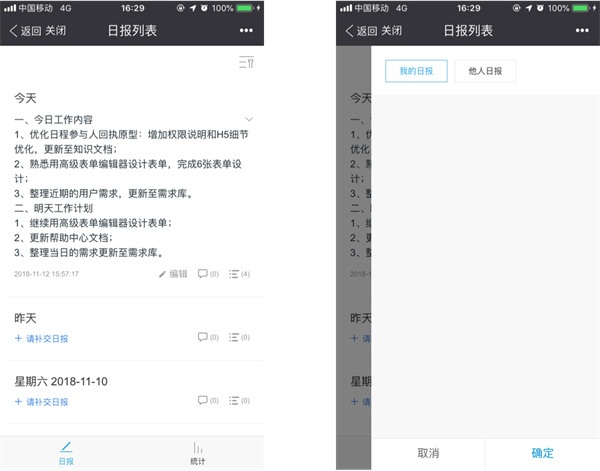
2、日程安排
日程模块可以帮你更好的管理个人时间和进行事项提醒。你可以使用日程来管理日程的工作安排,并且日程支持和他人共享
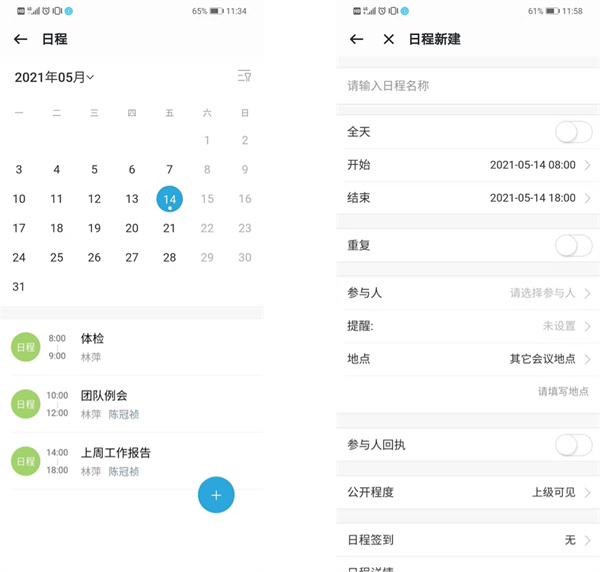
版本更新:
【工作台全面升级】
工作台更新移动考勤、流程审批、工作日报、知识文档、
日程安排、业务表单、OA公文、任务督办等办公应用
【通讯录】
通过扫描二维码,邀请企业成员快速加入企业通讯录
【优化】
优化快通知等功能
